■概要
コラボフローでの申請承認後、申請書類のPDFを手作業でGoogle Driveに保存していませんか?この作業は単純ですが、件数が増えると手間がかかり、保存漏れやファイル名のつけ間違いといったミスも起こりがちです。このワークフローを活用すれば、コラボフローで申請が承認されると、自動で申請書類のPDFをGoogle Driveの指定フォルダに保存するため、こうした手作業から解放され、より重要な業務に集中できます。
■このテンプレートをおすすめする方
■このテンプレートを使うメリット
■フローボットの流れ
※「トリガー」:フロー起動のきっかけとなるアクション、「オペレーション」:トリガー起動後、フロー内で処理を行うアクション
■このワークフローのカスタムポイント
■注意事項


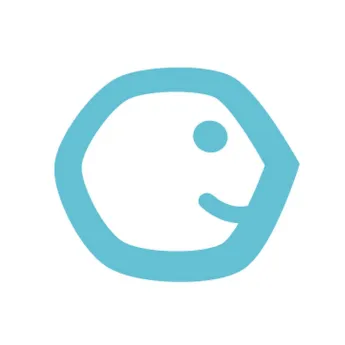
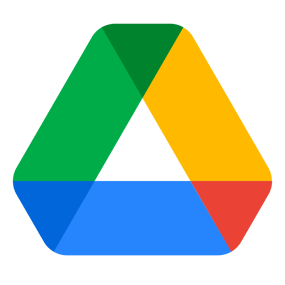
 経路のWebhookを受信したら(Webhook起動)
経路のWebhookを受信したら(Webhook起動)
 新しくファイル・フォルダが作成されたら
新しくファイル・フォルダが作成されたら
 特定のフォルダ内に新しくファイル・フォルダが作成されたら
特定のフォルダ内に新しくファイル・フォルダが作成されたら
 特定のファイルが作成または更新されたら
特定のファイルが作成または更新されたら
 文書の概要取得
文書の概要取得
 申請内容の詳細を取得
申請内容の詳細を取得
 ユーザー情報の登録
ユーザー情報の登録
 申請書を申請
申請書を申請
 帳票を出力
帳票を出力
 添付ファイルをダウンロード
添付ファイルをダウンロード
 フォームの帳票設定を取得
フォームの帳票設定を取得
 申請書を申請(明細を含む)
申請書を申請(明細を含む)
 ユーザー情報の更新
ユーザー情報の更新
 グループ情報の登録
グループ情報の登録
 グループ情報の更新
グループ情報の更新
 グループ情報の削除
グループ情報の削除
 フォームのパーツ一覧取得
フォームのパーツ一覧取得
 ファイルをアップロード
ファイルをアップロード
 フォルダを作成する
フォルダを作成する
 ファイルを複製する
ファイルを複製する
 特定フォルダ内のファイル・フォルダを検索
特定フォルダ内のファイル・フォルダを検索
 ファイルを削除する
ファイルを削除する
 経路のWebhookを受信したら(Webhook起動)
経路のWebhookを受信したら(Webhook起動) 文書の概要取得
文書の概要取得 申請内容の詳細を取得
申請内容の詳細を取得 ユーザー情報の登録
ユーザー情報の登録 申請書を申請
申請書を申請 帳票を出力
帳票を出力 添付ファイルをダウンロード
添付ファイルをダウンロード フォームの帳票設定を取得
フォームの帳票設定を取得 申請書を申請(明細を含む)
申請書を申請(明細を含む) ユーザー情報の更新
ユーザー情報の更新 グループ情報の登録
グループ情報の登録 グループ情報の更新
グループ情報の更新 グループ情報の削除
グループ情報の削除 フォームのパーツ一覧取得
フォームのパーツ一覧取得 ファイルをアップロード
ファイルをアップロード 新しくファイル・フォルダが作成されたら
新しくファイル・フォルダが作成されたら 特定のフォルダ内に新しくファイル・フォルダが作成されたら
特定のフォルダ内に新しくファイル・フォルダが作成されたら 特定のファイルが作成または更新されたら
特定のファイルが作成または更新されたら フォルダを作成する
フォルダを作成する ファイルを複製する
ファイルを複製する 特定フォルダ内のファイル・フォルダを検索
特定フォルダ内のファイル・フォルダを検索 ファイルを削除する
ファイルを削除する ファイルをアップロードする
ファイルをアップロードする ファイルをダウンロードする
ファイルをダウンロードする Googleスプレッドシートをダウンロード
Googleスプレッドシートをダウンロード Googleスライドをダウンロード
Googleスライドをダウンロード Googleドキュメントをダウンロード
Googleドキュメントをダウンロード 特定フォルダ内のファイル・フォルダの一覧を取得
特定フォルダ内のファイル・フォルダの一覧を取得 ファイル名を変更する
ファイル名を変更する ファイル・フォルダ情報を取得
ファイル・フォルダ情報を取得 エクセルファイルをスプレッドシートに変換する
エクセルファイルをスプレッドシートに変換する CSVファイルをスプレッドシートに変換する
CSVファイルをスプレッドシートに変換する 指定のユーザーにファイルやフォルダの権限を付与する
指定のユーザーにファイルやフォルダの権限を付与する ファイルをゴミ箱に移動する
ファイルをゴミ箱に移動する ファイルやフォルダの権限のリストを取得
ファイルやフォルダの権限のリストを取得 ファイル・フォルダの説明を更新
ファイル・フォルダの説明を更新 ファイルの格納先フォルダを変更
ファイルの格納先フォルダを変更 ファイルのショートカットを作成
ファイルのショートカットを作成 ファイルのダウンロードやコピー操作の可否を設定する
ファイルのダウンロードやコピー操作の可否を設定する 特定フォルダ内のフォルダの一覧を取得
特定フォルダ内のフォルダの一覧を取得 ファイルをGoogleドキュメントに変換する
ファイルをGoogleドキュメントに変換する Googleスプレッドシートをダウンロード(シートを指定)
Googleスプレッドシートをダウンロード(シートを指定) ファイル権限を「リンクを知っている全員」に変更
ファイル権限を「リンクを知っている全員」に変更 特定フォルダ内のファイル・フォルダを検索(ごみ箱を除く)
特定フォルダ内のファイル・フォルダを検索(ごみ箱を除く) プレゼンテーションファイルをGoogleスライドに変換する
プレゼンテーションファイルをGoogleスライドに変換する PDFファイルをGoogleドキュメントに変換する
PDFファイルをGoogleドキュメントに変換する 特定の組織にファイルやフォルダの権限を付与する
特定の組織にファイルやフォルダの権限を付与する 特定のファイルを更新
特定のファイルを更新 ファイルやフォルダから権限を削除する
ファイルやフォルダから権限を削除する 共有ドライブを作成
共有ドライブを作成 共有ドライブを検索
共有ドライブを検索 ファイルのコピー
ファイルのコピー